Онлайн калкулатор за захранване за изчисляване на мощността на захранването
Когато става въпрос за изграждане на компютър, един от най-важните компоненти е PSU или захранването(Power Supply Unit) . В зависимост от това колко консумира всеки от свързания хардуер, т.е. CPU , GPU , RAM и други, ще трябва да решите общата мощност на захранването(Power Supply Wattage) . В тази публикация ще споделим онлайн инструмент, който може да ви помогне да изчислите мощността на захранването(Power Supply Wattage) .

Калкулатор за захранване
Въпреки че можете да го направите и ръчно, но тогава е, когато финализирате всички компоненти. Ако все още се променяте, особено GPU и CPU , тогава OuterVision Power Supply Calculator може да ви бъде полезен. Най-голямото предимство на използването на този инструмент е, че можете също да въведете времето за използване на вашия компютър и може да подсказва дали захранването(PSU) ще може да се справи с него за толкова дълго време.
Изчислете мощността на захранването
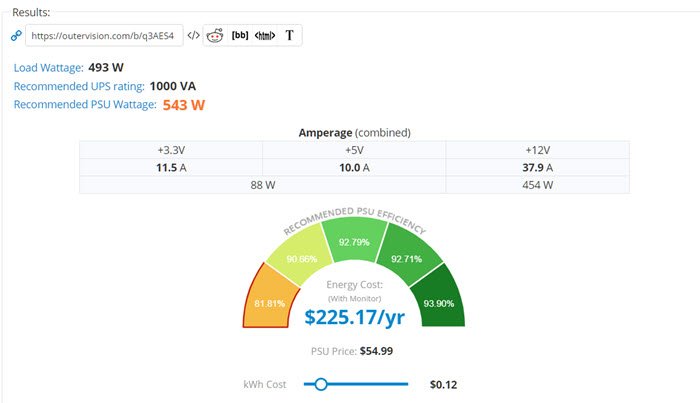
Има два начина за изчисляване на мощността на PSU . Първият е основният режим, а вторият е експертен(Expert mode) . Можете да опитате всеки от тях, но моят вот е за експертен режим(Expert mode) , особено ако ще овърклокнете компютъра си и ще го използвате за редактиране.
След като отворите уебсайта(open the website) , можете да търсите CPU , GPU , Памет(Memory) , Видеокарти(Video Cards) или GPU , Съхранение(Storage) , Мишка(Mouse) , Клавиатура(Keyboard) и т.н. В зависимост от CPU и GPU , можете да изберете тактова честота на ядрото, часовник на паметта и пренапрежение, ако има такова.
След като сте готови, най-накрая можете да щракнете върху колко време се използва за редактиране на игри или видео или 3D изобразяване. След това щракнете върху бутона за изчисляване, за да намерите мощността на натоварване , рейтинга на (Load)UPS и препоръчителната мощност на PUS . Той също така може да види общата електроенергия, която ще консумирате въз основа на потреблението, т.е. разходите за енергия.
Въпреки че уебсайтът има най-новата информация за хардуера, ако не, можете да изберете подобен хардуер и след това да промените конфигурацията, което се отразява на мощността.
Related posts
Как да изберем захранване за компютър
Как да тествате захранването
Активирайте мрежовите връзки, докато сте в модерен режим на готовност на Windows 11/10
Типът на захранващия адаптер не може да бъде определен в Dell
Контролът на яркостта на Windows не работи или се променя автоматично
Активирайте хардуерното ускорение във VLC Media Player, за да спестите батерия
Опцията за хибернация липсва в контролния панел в Windows 11/10
Как да активирате или деактивирате спестяването на батерията в Windows 11/10
MiniTool Power Data Recovery Free възстановява данни от повредени дялове
Опции за захранване липсват в менюто "Старт" в Windows 11/10
Как да измерите общата консумация на енергия на вашия компютър
Екранът няма да се изключи след определеното време в Windows 11/10
Променете състоянието на захранването на процесора, когато сте на батерия, като използвате PowerCFG
Как да проверите колко мощност се нуждае вашият компютър?
Как да защитите компютъра си от прекъсвания на захранването и пренапрежения?
Как да продължите да използвате външен монитор със затворен капак на лаптоп
Задайте какво се случва, когато затворите капака на лаптопа с помощта на PowerCFG
Как да изключите Hybrid Sleep, когато компютърът е на батерия или е включен
Деактивирайте Искане на парола при събуждане на екрана с помощта на PowerCFG
Променете режима за пестене на енергия на безжичния адаптер с помощта на PowerCFG
